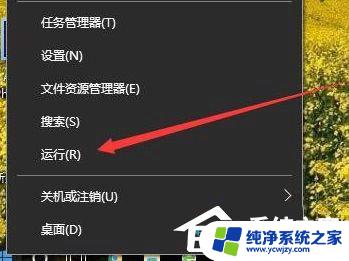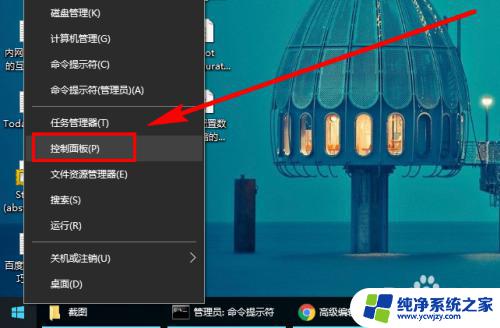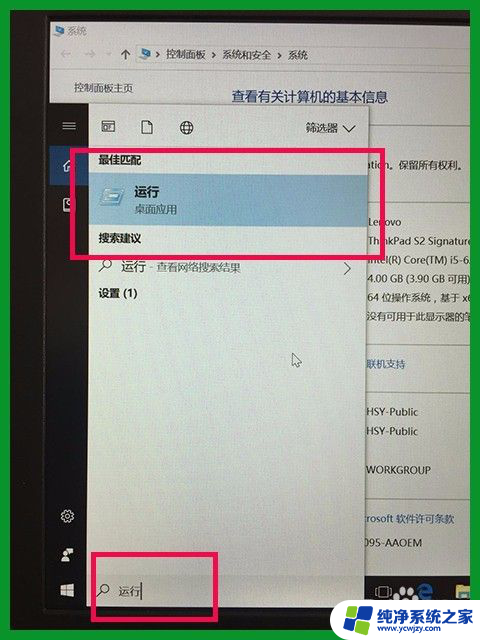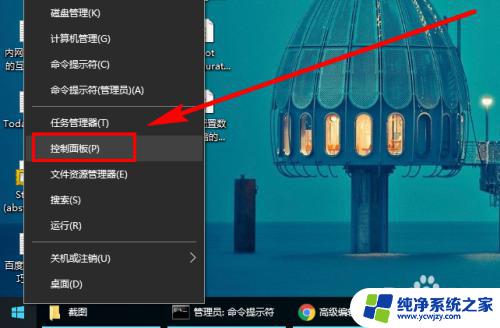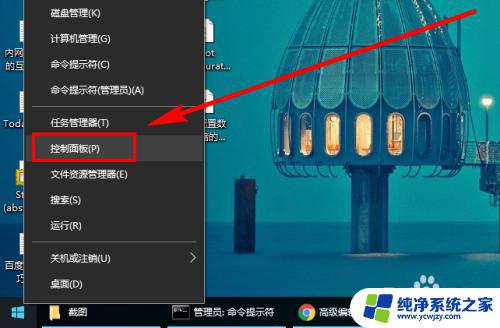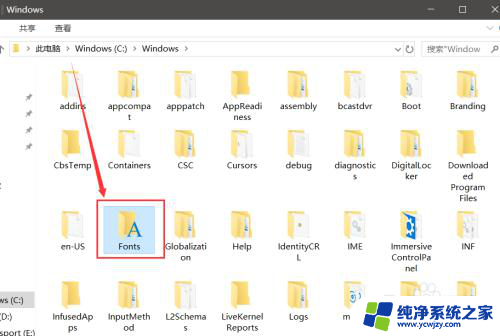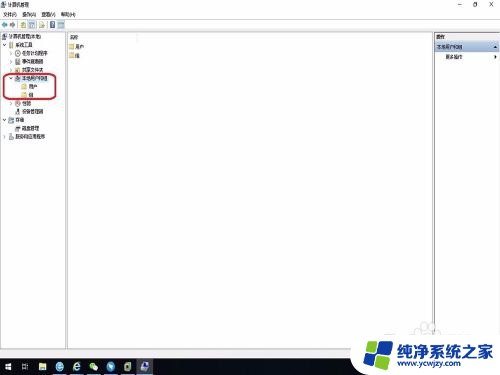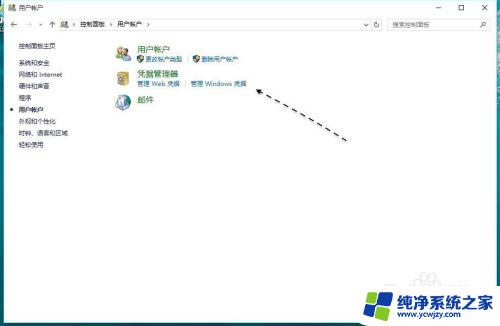win10没有添加家庭成员 Win10系统如何添加子账户
Win10系统没有添加家庭成员的功能,但是可以通过添加子账户的方式实现类似的功能,在Win10系统中,用户可以通过设置中的账户选项来添加子账户,然后为子账户设置权限和限制,以便管理子账户的使用范围和内容。通过添加子账户,家长可以更好地控制子账户的上网时间和访问内容,保护孩子的上网安全。
具体步骤:
1.首先,使用系统组合键【Windows】+【R】。打开系统运行程序对话框,如下图:
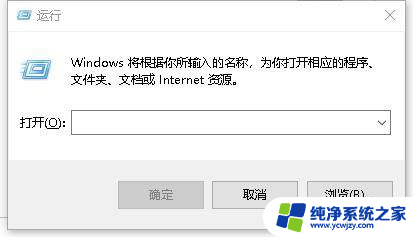
2.接着,在运行程序中,输入“control”,点击【确定】,如下图:
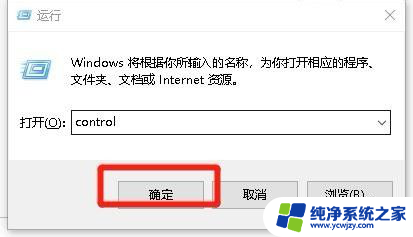
3.接着,根据指令系统控制面板窗口自动打开,如下图:
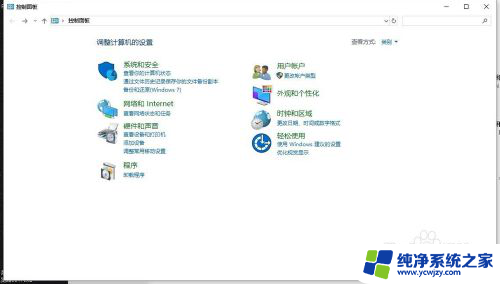
4.会看到当控制面板图标查看方式为“类别”的情况下,点击【更改用户类型】按钮。如下图:
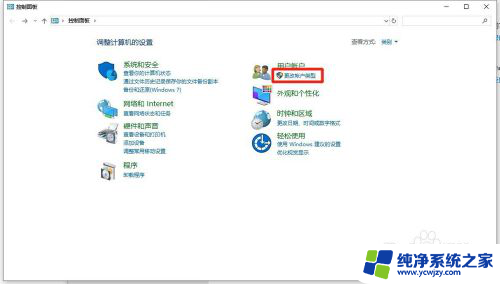
5.跳转到用户账户界面后,点击【在电脑设置中添加新用户】,如下图:
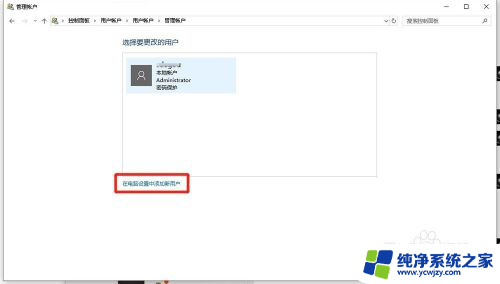
6.接着,点击右侧的【添加家庭成员】,如下图:
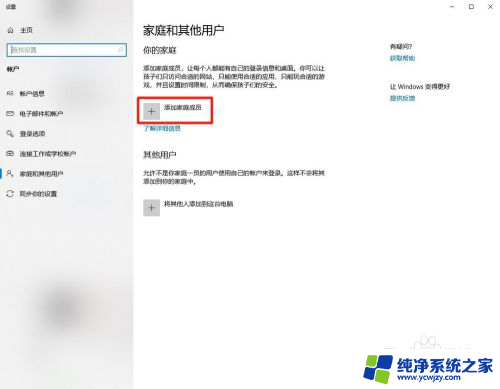
7.弹出一个窗口,询问添加的账号是成人或者儿童。下面输入成员的邮箱,点击右下角的【确认】,如下图:
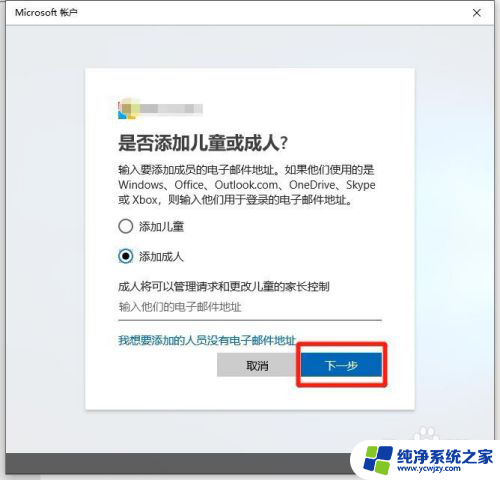
8.最后,再次询问是否添加,点击【确认】按钮,并按页面指引操作即可,如下图:
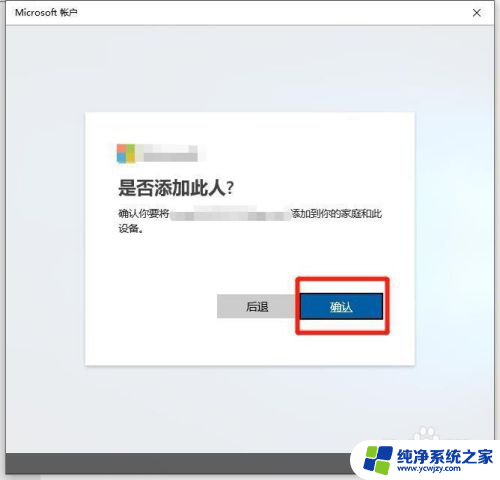
以上就是关于win10没有添加家庭成员的全部内容,如果你也遇到了相同的情况,可以按照以上方法来解决。